Confira neste artigo as configurações gerais para otimizadores de corte. Se necessário, acesse diretamente sobre um dos tópicos abaixo:
|
CONFIGURAÇÕES GERAIS Integrações dos Planos de Corte
DRIVER DA IMPRESSORA TÉRMICA |
ETIQUETA PROMOB X ERP |
Integrações do Start/Builder com seccionadoras
IMPORTANTE
- A geração da etiqueta é de responsabilidade dos softwares de otimização de corte;
- Configuração e suporte destes softwares devem ser tratadas com a área técnica de cada fornecedor. Nosso plug-in só gera as informações das peças.
Orientações
- Se possuir máquina da Giben, orientamos utilizar o Gplan;
- Se possuir máquina da Homag deve-se utilizar o Cut-Rite;
- Se possuir máquina da Usikraft deve-se utilizar o Cut-Planning;
- Se possuir máquina da Tecmatic deve-se verificar qual programa a mesma possui, se for WinCUT utiliza-se com otimizador Corte Certo, se for o ICut o otimizador poderá ser o Cut-Planning ou o Corte Certo.
Otimizadores
- Máquinas que recebem informações dos seguintes softwares: Wincut (Tecmatic, Gabbiani e Grupo SCM em geral) e Elipse (Tecmatic).
- Integra com o Icut para máquinas da Tecmatic.
|
ATENÇÃO: Se o Corte Certo já está funcionando corretamente com sua atual máquina, então não haverá dificuldades na integração. Lembre-se de estar com a versão atualizada do Corte Certo versão Plus. |
- Este otimizador é utilizado por máquinas da Tecmatic. Em algumas situações a Tecmatic ao invés de oferecer o Corte Certo, oferece este otimizador para ser vendido com a seccionadora;
- É gerado um arquivo texto estruturado com extensão *.mlc que é aberto pelo Ottimo e as imagens BMP para serem colocadas na etiqueta;
- Além do plugin, deve ser copiado o arquivo Promob.fme para o diretório c:\ottimo\labels, este possibilitará que as informações adicionais como: ambiente, cliente, módulo, etc... sejam impressas na etiqueta. Além disto, no WinCut da máquina, este mesmo arquivo Promob.fme deve ser copiado para o diretório ...\labels e ...\frmeti.
- As seccionadoras da Giben são integradas através do Gplan, onde estará habilitado o sistema de importação via Excel;
- É necessário gerar o arquivo em Excel que deverá ser importado. As informações constantes na planilha foram definidas em conjunto com área técnica da Giben;
- Além do plugin, deve ser instalado o arquivo Promob_Start.FST que possibilita que outras informações sejam importadas para o Gplan como: ambiente, módulo, id do módulo, id da peça;
- O Gplan também exporta os dados para o Gvision, para isto, a versão mínima do Gplan deve ser a versão 9 completa;
- Quando já possui o Gplan, a versão mínima compatível é a 9. O ideal é atualizar a versão para Gplan12, que possui mais ferramentas, melhor otimização, etc.
- Em ambos os casos, é imprescindível entrar em contato com o Departamento de Assistência Técnica da Giben do Brasil, para orientações e dúvidas.
- Cut Rite é o otimizador de corte da Homag. Todas as seccionadoras desta marca são vendidas com este software;
- As informações que possuímos é que os demais otimizadores não geram plano de corte para as máquinas da Homag;
- Através do plugin Builder, o Promob gera as informações através de um arquivo texto salvo em extensão *.csv. As colunas deste arquivo devem ser relacionadas com as informações do Cut Rite;
- Em caso de dúvidas de configuração do Cut Rite, entre em contato com a assistência técnica da Homag;
- Nossos técnicos não estão aptos e nem autorizados a fazer configurações no Cut Rite.
- Através do plugin Builder, o Promob gera um arquivo *.txt com as informações de corte e as imagens BMP para serem importadas pelo programa e colocadas na etiqueta;
- Um detalhe a mais, para o Optimizer o código da matéria prima deverá ser alterado na biblioteca para utilizar códigos do ERP da WPS. Este código pode mudar de usuáro para usuáro. Estas horas devem ser consideradas no orçamento de venda do plugin;
- Em caso de dúvidas de configuração do Optimizer, entre em contato com a assistência técnica da WPS.
- Nossos técnicos não estão aptos e nem autorizados a fazer configurações no Optimizer.
- Através do plugin Builder, o Promob gera um arquivo texto (neste caso *.csv) com as informações de corte e as imagens BMP para serem importados pelo programa;
- Em caso de dúvidas de configuração do Cut Planning, entre em contato com a assistência técnica da Geek System;
- Nossos técnicos não estão aptos e nem autorizados a fazer configurações no Cut Planning;
- As máquinas Star PN com servo da Tecmatic, já tem o CutPlanning como padrão (juntamente com o Icut), máquinas da Usikraft e da CVL máquinas.
- OptiPlanning é o otimizador de corte da Biesse (Selco);
- As seccionadoras desta marca são vendidas com este software;
- As informações que possuímos é que os demais otimizadores não geram plano de corte para as máquinas deles;
- Através do plugin Builder, o Promob gera um arquivo texto salvo em extensão *.csv. As colunas deste arquivo devem ser relacionadas com as informações do OptiPlanning. Támbem é gerado as imagens em BPM que podem ser utilizadas na etiqueta;
- Em caso de dúvidas de configuração do OptiPlanning, entre em contato com a assistência técnica da Biesse. O contato para isto é Gilvane da Elitec de São Paulo;
- Nossos técnicos não estão aptos e nem autorizados a fazer configurações no OptiPlanning.
- Desenvolvido por uma empresa Alemã, muito semelhante com o Corte Certo, ainda não temos a informação correta de quais máquinas está integrado. Atualmente, este software está sendo vendido em conjunto com o TopSolid;
Sugestão de impressora térmica e folhas de etiquetas
- Térmica Argox OS-214
- Térmica Zebra TLP2844
Caso seja impresso em uma impressora normal, recomendável que seja laser.
Providenciar folha de etiqueta marca: PIMACO 2 colunas x 4 linhas, perfazendo então a etiqueta 100x60mm.
OBSERVAÇÃO: Opções sugeridas.
Informações sobre etiquetas para todos os otimizadores
Procedimentos a serem realizados no Promob para gerar informações das etiquetas:
1. Preencha o campo Dados do Cliente;
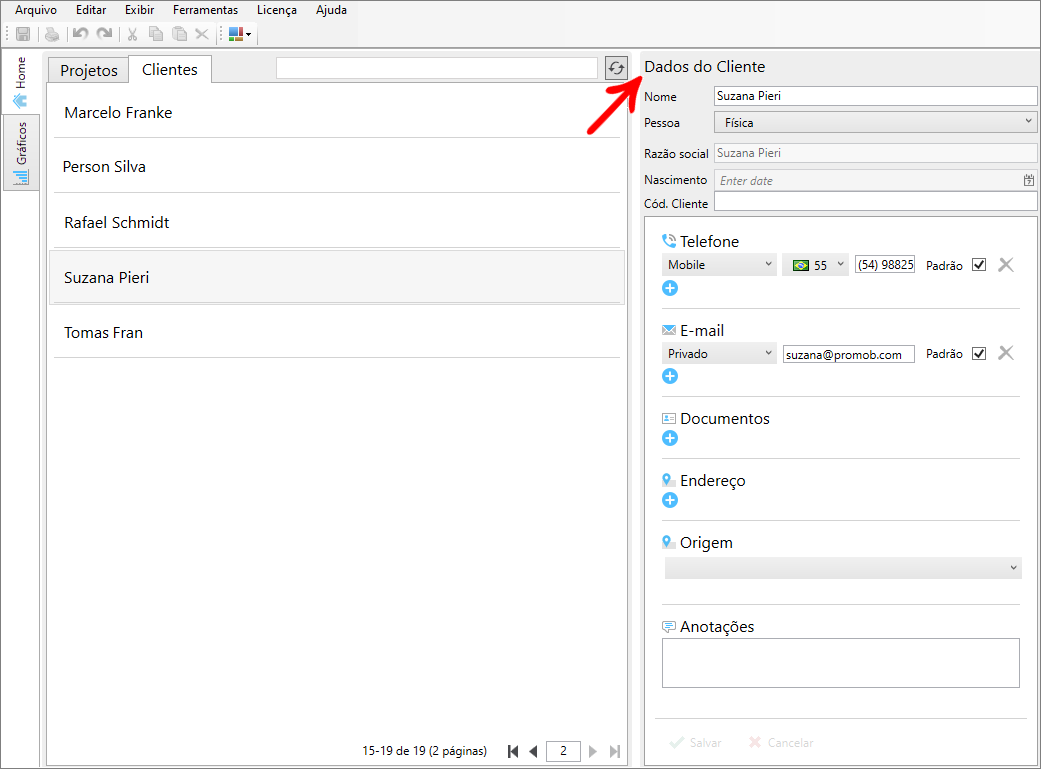
2. Renomeie o documento do projeto Ambiente 3D;
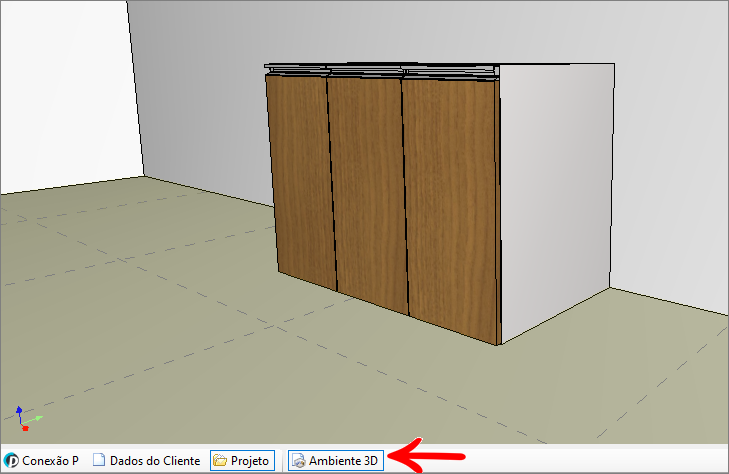
3. Insira um módulo inferior 1P - Porta Reta - Sem puxador para executar o teste de produção;
4. Crie o desenho detalhado do projeto, conforme imagem abaixo, para gerar a ID de cada módulo;
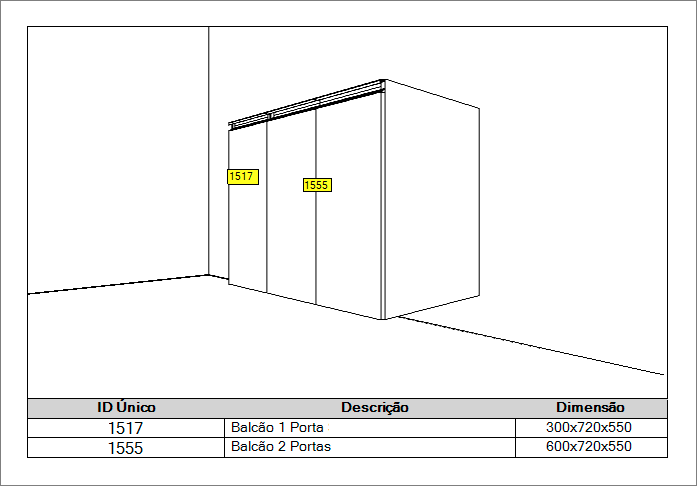
IMPORTANTE:
- O local para o qual as setas das imagens acima estão apontando correspondem a outras ID'S, pois o projeto não é o mesmo, como no exemplo da etiqueta do Corte Certo;
- Nas etiquetas do Gplan, Cut Rite e Corte Certo - Wincut não está aparecendo a ID, pois o campo tem que ser aumentado;
- É essencial que apareçam as IDS para linkar as peças com o módulo.
5. Em todas as etiquetas o código de barras no campo desenho e seu respectivo nome irão aparecer.
- Somente aparecerá código de barras nos programas quando a peça tiver operação, pois quando for fundo, não terá operação e com isso, não atrapalha os operadores quanto ao processo de otimização nas máquinas.
Etiquetas – Resolução da imagem
IMPORTANTE: Os procedimentos abaixo são compatíveis com o Promob Cut Pro e Builder
Tamanho final da etiqueta com relação a densidade de pixels / resolução
A densidade de pixels (DPI) implica na quantidade de pixels por polegada nas imagens.
É possível informar valores entre 96dpi até 203dpi.
O campo para definir esta opção é apresentado como Resolução nas configurações das etiquetas, ao alterar o valor deste campo, o tamanho das fontes também é alterado, buscando manter a proporção.
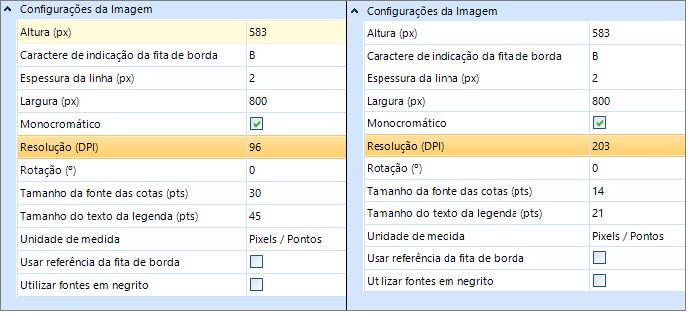
As imagens abaixo ilustram o impacto dessa opção com relação ao tamanho final, cada quadrado nas imagens representa 10 pixels:
Ao compararmos as imagens é possível notar que ambas medem 25,4mm X 25,4mm, mas em pixels medem respectivamente 96px X 96px e 203px X 203px.
No fim, se gerarmos imagens nas duas resoluções com medidas iguais em pixels, o tamanho final das imagens em milímetros vai ser diferente.
Tamanho das fontes em relação a densidade de pixels / resolução
Conforme a resolução escolhida nas configurações das etiquetas, as fontes aumentam ou diminuem. Isso acontece porque o tamanho da fonte respeita a relação entre a quantidade de pixels e o tamanho da imagem. Se mantivermos as medidas em pixels, intercalando as resoluções, essas mesmas medidas, quando convertidas para milímetros ficam diferentes.
As imagens abaixo demonstram a impressão do texto “e” com o tamanho de fonte proporcional a sua resolução, as réguas medem em milímetros:
16dpi X 16pts:
32dpi X 35pts:
As imagens a seguir demonstram textos impressos com o mesmo tamanho de fonte e mesma posição. As imagens possuem mesmo tamanho em milímetros, a mudança ocorre somente nas resoluções:
Por conta desta diferença, o tamanho das fontes varia automaticamente quando a resolução da etiqueta é alterada.
Sem integração com máquina (padrão livre/tradicional)
1. Crie a coluna ID_ERP em Configurações - Colunas a serem usadas na tabela de projetos;
2. Sete o novo arquivo .INI em anexo, no seguinte caminho do computador:
C:\corte_certo_plus: renomear a .INI antiga para (.INI_) e colar a INI nova dentro desta pasta.
Esta já está configurada para receber o ID_ERP (campo criado no item 1) e deve ser padrão 100 x 60mm que é a etiqueta padrão Promob.
Caso possua impressão de folha A4, a recomendável é a Pimaco 2 linhas X 4 colunas que perfazem a medida padrão de 100 x 60mm.
Caso não possua impressora de etiqueta térmica, é recomendável o uso de uma “laser” para a impressão em folha A4 mencionada acima. A configuração para esse tipo de folha é repassada em treinamento.
OBSERVAÇÃO: A opção Promob em Configurações - Configurações Padrão deve estar desmarcada para a integração com o ERP.
Com integração com máquina (padrão Wincut/seccionadora). Seccionadora da SCM/Tecmatic com software "Wincut" instalado.
1. Crie a coluna ID_ERP em Configurações - Colunas a serem usadas na tabela de projetos;
2- Defina no mapeamento do computador, o novo nome da etiqueta a ser setada como padrão no Wincut da máquina, conforme figura abaixo:
3- Faça uma nova configuração dos campos da etiqueta para Wincut conforme imagem abaixo: (foi criada a coluna 15 – 21, coluna adicional 8 a mais), que corresponde a ID_ERP.
OBSERVAÇÃO: A opção Promob em Configurações - Configurações Padrão deve estar desmarcada para a integração com o ERP.